შეცდომის მოსაგვარებლად შეასრულეთ SFC/DISM სკანირება
- სისტემის აღდგენის დაწყებამდე დარწმუნდით, რომ გაქვთ თქვენი კომპიუტერის სარეზერვო ასლი.
- დააბრუნეთ თქვენი Nvidia გრაფიკის დრაივერები ან გადაარქვით ფაილს ძველი სახელი nvpcf.sys შეცდომის მოსაგვარებლად.
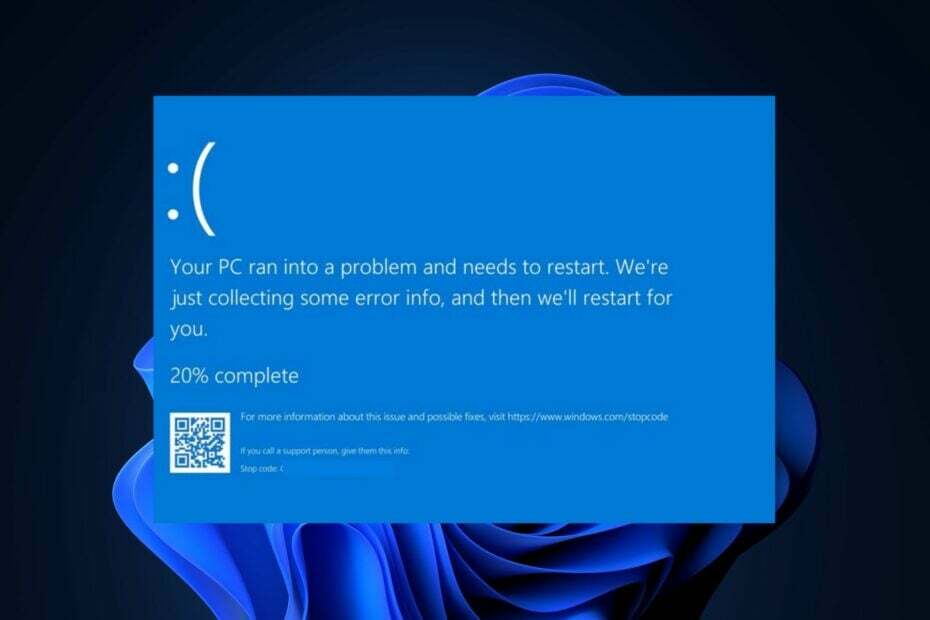
Xდააინსტალირეთ ჩამოტვირთვის ფაილზე დაწკაპუნებით
- ჩამოტვირთეთ Fortect და დააინსტალირეთ თქვენს კომპიუტერზე.
- დაიწყეთ ხელსაწყოს სკანირების პროცესი მოძებნეთ კორუმპირებული ფაილები, რომლებიც თქვენი პრობლემის წყაროა.
- დააწკაპუნეთ მარჯვენა ღილაკით დაიწყეთ რემონტი ასე რომ, ხელსაწყოს შეუძლია დაიწყოს ფიქსაციის ალგორითმი.
- Fortect ჩამოტვირთულია 0 მკითხველი ამ თვეში.
ცისფერი ეკრანის შეცდომები არის საერთო შეცდომები, რომლებსაც Windows-ის ყველა მომხმარებელი ერთხელ მაინც შეექმნა. ერთ-ერთი ასეთი შეცდომაა nvpcf.sys BSoD შეცდომა. ასევე, ეს შეცდომა უფრო ასოცირდება Dell Precision 7560 / 7760 ლეპტოპებთან.
თუ თქვენ განიცდით nvpcf.sys სიკვდილის ცისფერი ეკრანის შეცდომას, ეს სტატია მოგაწვდით გზებს, რომლებიც დაგეხმარებათ მის გამოსწორებაში.
- რა არის nvpcf.sys და რა იწვევს BSoD შეცდომას?
- როგორ გამოვასწორო nvpcf.sys ლურჯი ეკრანის შეცდომა?
- 1. ჩატვირთეთ უსაფრთხო რეჟიმში
- 2. დაარქვით ფაილს ძველად
- 3. დააბრუნეთ Nvidia-ს დრაივერი
- 4. გაუშვით SFC/DISM სკანირება
რა არის nvpcf.sys და რა იწვევს BSoD შეცდომას?
Nvpcf.sys არის Nvidia-ს დრაივერთან დაკავშირებული ფაილი, რომელიც ხელს უწყობს დრაივერის ფუნქციონირებას. ფაილი ჩვეულებრივ მდებარეობს შემდეგ დირექტორიაში: C:\\Windows\System32\drivers
nvpcf.sys BSoD შეცდომა შეიძლება გამოწვეული იყოს:
- კორუმპირებული Nvidia დრაივერები – ეს არის nvpcf.sys შეცდომის მთავარი მიზეზი. დაზიანებული გრაფიკის დრაივერები შეუძლია ხელი შეუშალოს Windows-ის სწორად ფუნქციონირებას, რამაც გამოიწვიოს ავარია და BSoD შეცდომები.
- ვირუსები და მავნე პროგრამები - ვირუსები BSoD შეცდომების ყველაზე გავრცელებულ მიზეზებს შორისაა. თუ თქვენ განიცდით მას, თქვენი კომპიუტერი სავარაუდოდ დაინფიცირებულია ვირუსით.
- დაზიანებულია სისტემის ფაილები – თუ თქვენს კომპიუტერს აქვს დაზიანებული სისტემის ფაილები დაგროვილი ვირუსების ან კომპიუტერის იძულებითი გამორთვა, ჩატვირთვისას წააწყდებით შეცდომებს, როგორიცაა nvpcf.sys.
როგორ გამოვასწორო nvpcf.sys ლურჯი ეკრანის შეცდომა?
სხვა რამემდე, სცადეთ შემდეგი წინასწარი შემოწმებები:
- შეასრულეთ ა სისტემის აღდგენა შეცდომის დაწყებამდე ბოლო პუნქტამდე.
- განაახლეთ თქვენი Windows OS შეცდომების გამოსასწორებლად, რამაც შეიძლება გამოიწვიოს ეს შეცდომა.
თუ შეცდომა შენარჩუნებულია, სცადეთ ქვემოთ მოცემული შესწორებები.
1. ჩატვირთეთ უსაფრთხო რეჟიმში
- დააჭირეთ ფანჯრები გასაღები + მე გასახსნელად პარამეტრები აპლიკაცია.
- აირჩიეთ სისტემა და აირჩიეთ აღდგენა ჩანართი მომდევნო ფანჯარაში.

- გადაახვიეთ, რომ იპოვოთ გაფართოებული გაშვება ვარიანტი და დააწკაპუნეთ გადატვირთეთ ახლა.
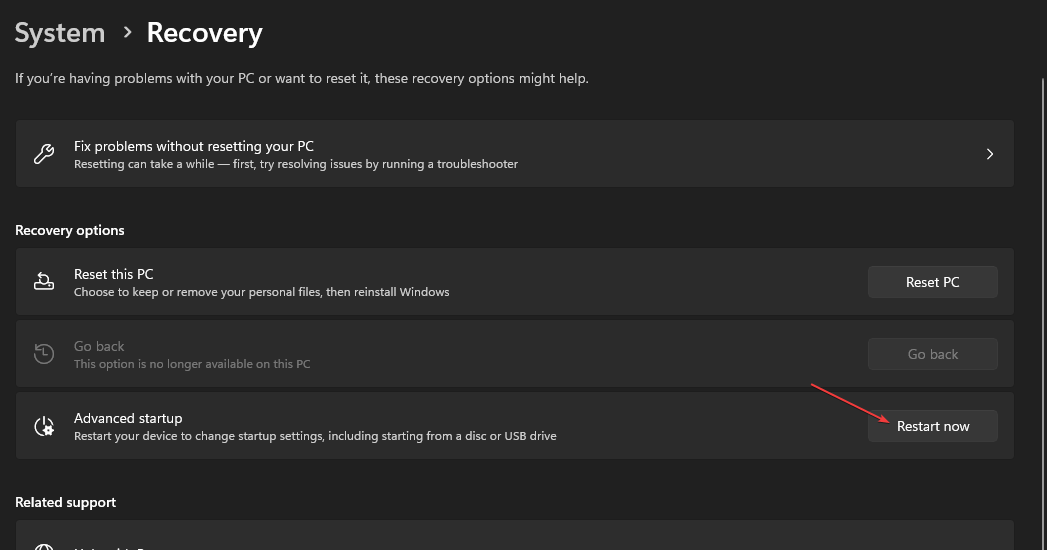
- როდესაც თქვენი კომპიუტერი გადაიტვირთება WinRE გარემოში, აირჩიეთ პრობლემების მოგვარება.

- დააწკაპუნეთ Დამატებითი პარამეტრები პრობლემების მოგვარების მენიუში და შემდეგ დააწკაპუნეთ გაშვების პარამეტრები.

- შემდეგ, აირჩიეთ F4 რომ ჩართეთ უსაფრთხო რეჟიმი და დააწკაპუნეთ Რესტარტი.
- როდესაც თქვენი კომპიუტერი გადაიტვირთება, დააჭირეთ ფანჯრები გასაღები, ტიპი Მოწყობილობის მენეჯერიდა დაარტყა შედი.
- მოწყობილობის მენეჯერის ფანჯარაში იპოვნეთ პროგრამული მოწყობილობები ვარიანტი, დააწკაპუნეთ მასზე და აირჩიეთ Nvidia პლატფორმის კონტროლერები და ჩარჩო.

- დააწკაპუნეთ ყველა მოწყობილობაზე Nvidia განყოფილებაში და აირჩიეთ დეინსტალაცია.
- შემდეგ, ხელით ჩამოტვირთეთ და დააინსტალირეთ უახლესი Nvidia დრაივერები.
ზოგჯერ Nvidia-ს დრაივერები შეიძლება დაზიანდეს, რაც იწვევს BSoD შეცდომებს ჩატვირთვისას. დრაივერების ხელახლა ინსტალაცია nvpcf.sys BSoD შეცდომის გამოსწორების ერთ-ერთი საუკეთესო გზაა.
ექსპერტის რჩევა:
სპონსორირებული
კომპიუტერის ზოგიერთი პრობლემის მოგვარება რთულია, განსაკუთრებით მაშინ, როდესაც საქმე ეხება დაკარგული ან დაზიანებული სისტემის ფაილებსა და Windows-ის საცავებს.
დარწმუნდით, რომ გამოიყენეთ სპეციალური ინსტრუმენტი, როგორიცაა ფორტექტი, რომელიც დაასკანირებს და ჩაანაცვლებს თქვენს გატეხილ ფაილებს მათი ახალი ვერსიებით მისი საცავიდან.
აქ არის დეტალური სახელმძღვანელო, რომელიც გაჩვენებთ, თუ როგორ უნდა გააკეთოთ ხელით დააინსტალირეთ უახლესი დრაივერები თქვენი კომპიუტერისთვის.
2. დაარქვით ფაილს ძველად
- გაუშვით ფაილების მკვლევარი და შეიყვანეთ შემდეგი გზა მისამართის ზოლში:
C:\Windows\System32\drivers - იპოვნეთ nvpcf.sys, დააწკაპუნეთ მასზე მარჯვენა ღილაკით და აირჩიეთ გადარქმევა ვარიანტი.

- შეცვალეთ ფაილი nvpcf.sys რომ nvpscf.sys.old.

- შემდეგ დახურეთ თქვენი File Explorer და შეამოწმეთ, ჯერ კიდევ შეგხვდებათ პრობლემა.
ზოგიერთი მომხმარებელი აცხადებს, რომ ეს პროცესი მათთვის მუშაობდა. თუმცა, Nvidia-ს დრაივერების ნებისმიერი განახლება გააუქმებს ამას და შეიძლება კვლავ გამოიწვიოს შეცდომა.
3. დააბრუნეთ Nvidia-ს დრაივერი
- დააწკაპუნეთ მარჯვენა ღილაკით დაწყება მენიუ და დააწკაპუნეთ Მოწყობილობის მენეჯერი.
- გააფართოვეთ ეკრანის ადაპტერი, დააწკაპუნეთ მარჯვენა ღილაკით Nvidia დრაივერიდა დააწკაპუნეთ Თვისებები.
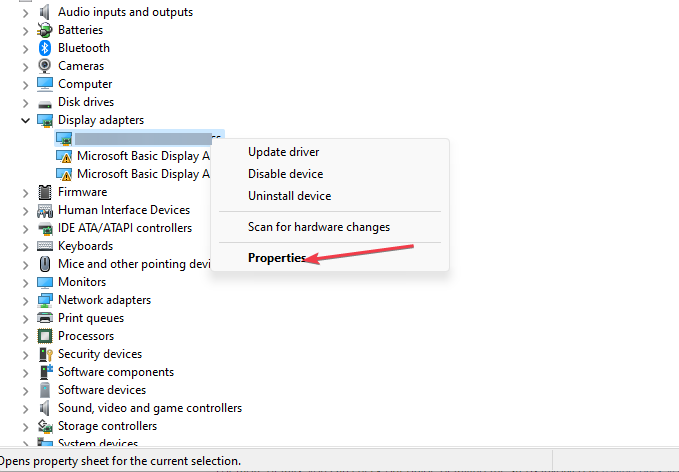
- შემდეგ, აირჩიეთ მძღოლი ჩანართი და დააწკაპუნეთ გააბრუნეთ უკან ღილაკი.

- შემდეგ მიჰყევით მოთხოვნებს, რომ დაასრულოთ და შეამოწმოთ, შეცდომის არსებობა.
უფრო ხშირად, ვიდრე არა, Nvidia-ს გრაფიკის განახლება ხშირად იწვევს შეცდომას, შესაბამისად, პრობლემის წარმოშობამდე წინა პუნქტში დაბრუნება მოაგვარებს მას.
დამატებითი ინფორმაციისთვის შეგიძლიათ გაეცნოთ ჩვენს სახელმძღვანელოს, სადაც დეტალურად არის აღწერილი ნაბიჯები თქვენი დრაივერების დაბრუნება Windows 11-ში.
- SESSION1 ინიციალიზაცია ვერ მოხერხდა BSoD: როგორ გამოვასწოროთ ის
- შესწორება: RSAT დასახელების ინფორმაციის განთავსება შეუძლებელია
- AswNetSec.sys BSoD შეცდომა: მისი გამოსწორების 4 გზა
4. გაუშვით SFC/DISM სკანირება
- დააჭირეთ ფანჯრები გასაღები, ჩაწერეთ სმდდა აირჩიეთ Ადმინისტრატორის სახელით გაშვება.
- დააწკაპუნეთ დიახ აპს მისცეს ადმინისტრაციული წვდომა Მომხმარებლის ანგარიშის კონტროლი ფანჯარა.
- როდესაც ბრძანების სტრიქონი იხსნება, ჩაწერეთ შემდეგი და დააჭირეთ შედი:
sfc / scannow
- ბრძანების შეყვანის შემდეგ ჩაწერეთ შემდეგი და დააჭირეთ შედი:
DISM.exe /ონლაინ /Cleanup-Image / Restorehealth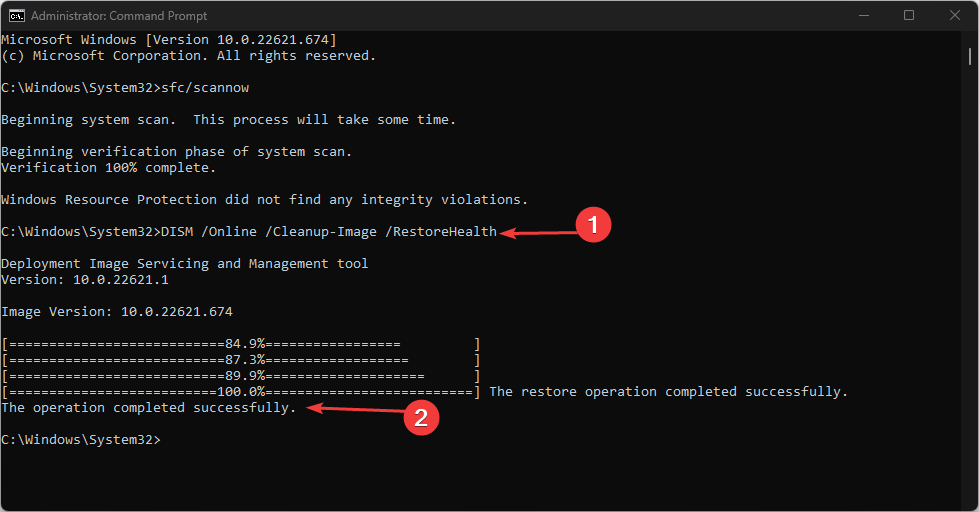
- დაელოდეთ სკანირების დასრულებას, შემდეგ გადატვირთეთ კომპიუტერი, რათა შეამოწმოთ შეცდომა დაფიქსირდა თუ არა.
SFC სკანირება დაგეხმარებათ სისტემის დაზიანებული ფაილების იდენტიფიცირებასა და გამოსწორებაში, რამაც შეიძლება გამოიწვიოს ჩატვირთვის შეცდომები, როგორიცაა nvpcf.sys.
თუ გადაეყარეთ ა Windows რესურსების დაცვის შეცდომა სკანირების გაშვებისას წაიკითხეთ ჩვენი სახელმძღვანელო იმის შესახებ, თუ როგორ უნდა გაასწოროთ ის.
Windows-ზე BSoD შეცდომების მოგვარება არ არის რთული ამოცანა, მაგრამ შეიძლება ქაოტური იყოს, თუ არ იცით რა გააკეთოთ. საბედნიეროდ, ამ სტატიაში ჩვენ ჩამოვთვალეთ X საუკეთესო გზა nvpcf.sys ლურჯი ეკრანის შეცდომის გადასაჭრელად.
დავუშვათ, რომ თქვენ დააფიქსირეთ nvpcf.sys BSoD შეცდომა ალტერნატიული მეთოდების გამოყენებით, ჩვენ გვსურს მოვისმინოთ თქვენი გადაწყვეტილებები კომენტარებში.
ჯერ კიდევ გაქვთ პრობლემები?
სპონსორირებული
თუ ზემოხსენებულმა წინადადებებმა არ გადაჭრა თქვენი პრობლემა, თქვენს კომპიუტერს შეიძლება შეექმნას Windows-ის უფრო სერიოზული პრობლემები. ჩვენ გირჩევთ აირჩიოთ ყოვლისმომცველი გადაწყვეტა, როგორიცაა ფორტექტი პრობლემების ეფექტურად გადასაჭრელად. ინსტალაციის შემდეგ, უბრალოდ დააწკაპუნეთ ნახვა და შესწორება ღილაკს და შემდეგ დააჭირეთ დაიწყეთ რემონტი.


